
Духан Е.И. и др. Применение программно-аппаратных средств защиты компьютерной информации, 2008
.pdf
2.2.7.Контроль целостности
ВСЗИ «Страж NT» реализована возможность контроля со стороны Администратора и ограниченно со стороны пользователей фактов изменения наиболее критичных с точки зрения безопасности файлов (как санкционированного, так и нет), для чего предусмотрена функция контроля целостности файлов. Включение контроля осуществляется администратором безопасности с использованием «Администратора ресурсов» программы «Управление СЗИ». Программа должна быть переведена в режим администрирования.
Рис. 2.7. Настройка контроля целостности ресурса
Чтобы вызвать диалоговое окно, в котором производятся настройки контроля целостности файла, нужно выполнить команду меню Ресурс Целостность или воспользоваться контекстным меню. Общий вид диалогового окна, в котором производится настройка, показан на рис. 2.7.
В качестве контролируемых атрибутов могут выступать: размер, дата и время последней модификации, а также контрольная сумма файла. Проверка контролируемых параметров может производиться в нескольких режимах, который можно установит в раскрывающемся списке «Тип контроля»:
•«Загрузка» — при загрузке операционной системы (только для файлов, находящихся на системном диске);
•«Автомат» — при загрузке операционной системы (для любых файлов);
71
•«Открытие» — при открытии на чтение файла, целостность которого нарушена, выдается ошибка, и файл не открывается.
Врежиме «Загрузка» при обнаружении нарушения целостности можно произвести блокировку дальнейшей загрузки ОС для всех пользователей, исключая администратора безопасности. Кроме того, в режимах «Загрузка» и «Автомат» есть возможность регистрации факта нарушения целостности файла в «Журнале регистрации событий» (см. ниже).
ВЫПОЛНИТЬ!
19.Зарегистрироваться в системе пользователем Администратор и настроить контроль целостности всех параметров файла «C:\Проекты\Полет\Текстовые документы\Несекретно\Соколов.txt» в режиме «Автомат» с записью в журнал. Для файла «C:\Проекты\Полет\Текстовые документы\Секретно\Свалов.txt» настроить контроль целостности всех параметров в режиме «Открытие».
20.Выйти из системы и зарегистрироваться пользователем Свалов. Изменить файлы «Соколов.txt» и «Свалов.txt». Перезагрузить компьютер, зарегистрироваться пользователем Клинов. Что происходит при загрузке ОС? Сможет ли пользователь открыть файл «Свалов.txt»?
21.Зарегистрироваться Администратором, открыть «Журнал регистрации событий» в программе «Управление СЗИ» (Администрирование Журнал регистрации событий) и найти записи журнала, в которых отражено изменение контрольной суммы файла «Соколов.txt». Есть ли возможность установить, какой пользователь изменил файл?
22.Отключить контроль целостности файлов.
2.2.8. Организация учета съемных носителей информации
СЗИ «Страж NT» позволяет ограничивать доступ к съемным носителям информации путем создания списка носителей, разрешенных к использованию. Данный список содержится в «Журнале учета носителей информации», который можно открыть, выбрав пункт меню Администрирование Журнал учета носителей в программе «Управление СЗИ». Учету могут подвергаться гибкие магнитные диски, CD-ROM/RW, DVD-ROM/RW, магнитооптические диски, ленточные носители информации, USB flash-диски, а также съемные жесткие магнитные диски (кроме установленных в Mobile Rack). Общий вид «Журнала учета съемных носителей информации» показан на рис. 2.8.
Чтобы поставить на учет носитель информации, необходимо войти в ре-
жим администрирования (Администрирование Режим администрирова-
ния), а затем выбрать пункт меню Журнал Поставить на учет… В открывшемся диалоговом окне (рис. 2.9) необходимо ввести учетный номер носителя, выбрать его тип, метку конфиденциальности и ввести имя ответственного лица.
72
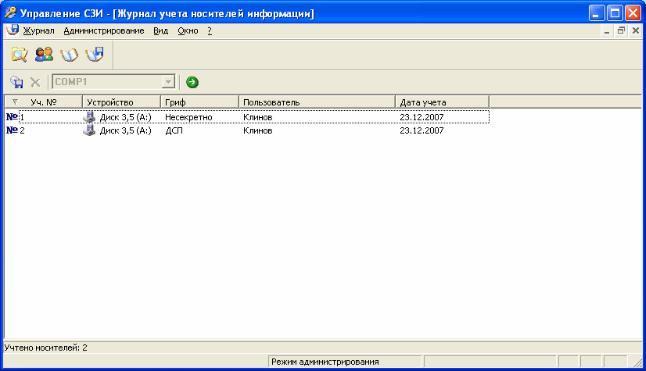
Чтобы снять носитель с учета, необходимо выбрать его в списке, а затем выбрать пункт меню Журнал Снять с учета либо воспользоваться контекстным меню. Изменения, сделанные в списке учтенных носителей, необходимо сохранять. Это делается командой Журнал Экспортировать. Сохранение производится в файле %SystemRoot%\Guard\Guard.car, который, при необходимости, может быть скопирован на другой компьютер, что позволяет организовать единый список учтенных носителей информации в подразделении или на предприятии.
Рис. 2.8. Журнал учета съемных носителей информации
2.2.9. Регистрация событий
СЗИ «Страж NT» позволяет использовать стандартные средства регистрации событий, присутствующие в ОС Windows NT. Кроме того, средствами СЗИ дополнительно реализована автоматическая регистрация следующих событий:
•вход в систему (включение компьютера, аутентификация с использованием носителя ключевой информации);
•попытка запуска неразрешенных на выполнение исполняемых файлов;
•факт нарушения целостности ресурса (при условии, что осуществляется контроль целостности этого ресурса).
73
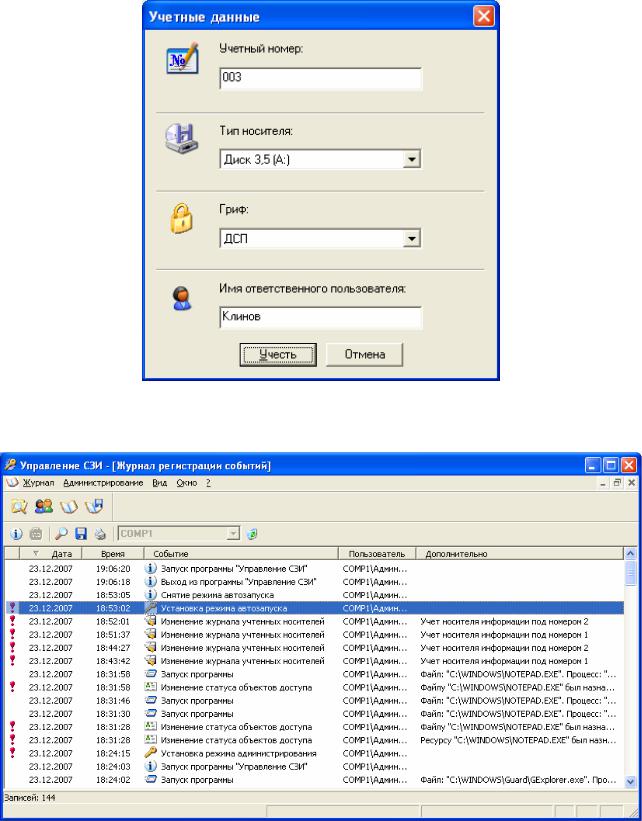
Рис. 2.9. Постановка на учет носителя информации
Рис. 2.10. Журнал регистрации событий
Регистрируются также важные с точки зрения безопасности системы действия, выполняемые только пользователем с правами администратора, например такие, как:
• включение режима администрирования;
74
•изменение грифа ресурсов;
•назначение допуска пользователей;
•изменение паролей пользователей;
•очистка журнала регистрации событий.
Сведения об этих событиях записываются не в системный журнал операционной системы, а в специальный «Журнал регистрации событий» (рис. 2.10), который открывается командой меню Администрирование Журнал регистрации событий из программы «Управление СЗИ».
При формировании политик аудита в компьютерной системе кроме событий, фиксируемых СЗИ автоматически (см. выше), рекомендуется настроить регистрацию следующих категорий событий:
•регистрация пользователей в ОС Windows NT;
•изменения в политике безопасности Windows NT.
Аудит указанных событий, а также событий, связанных с доступом к защищаемым ресурсам (при наличии достаточных для этого оснований), необходимо производить с использованием стандартных средств регистрации Windows NT. Разработчики СЗИ «Страж NT» не рекомендуют регистрировать события, связанные с применениями привилегий пользователей, так как это будет приводить к быстрому переполнению журнала. По умолчанию в ОС Windows NT регистрация всех категорий событий отключена. Чтобы включить ее, необходимо сделать соответствующие изменения в настройках локальной политики безопасности в разделе «Политика аудита» (рис. 2.11) (Панель управления Администрирование Локальная политика безопасности Локальные политики Политика аудита).
Как уже было сказано, аудит событий доступа к защищаемым ресурсам должен производиться только при наличии обоснованных подозрений в злоупотреблении полномочиями. Кроме того, в связи с особенностями реализации защитных механизмов в СЗИ «Страж NT», регистрация событий отказа в доступе к ресурсам будет приводить к появлению в журнале большого количества посторонних записей. Поэтому можно рекомендовать устанавливать аудит лишь для событий успешного доступа к ресурсам. Настройка регистрации производится при помощи окна «Администратор ресурсов». Для того чтобы включить регистрацию событий, необходимо щелкнуть правой клавишей мыши на ресурсе (файле, каталоге, диске и т. д.), выбрать пункт контекстного меню «Разрешения и аудит», а затем в открывшемся диалоговом окне нажать кнопку «Дополнительно…». Откроется окно «Параметры управления доступом», вкладка «Аудит» которого отвечает за регистрацию событий, связанных с доступом к выбранному ресурсу (рис. 2.12).
ВЫПОЛНИТЬ!
23.Изменить настройки локальной политики безопасности так, чтобы производилась регистрация следующих категорий событий: вход в систему (успех, отказ), доступ к объектам (успех).
75
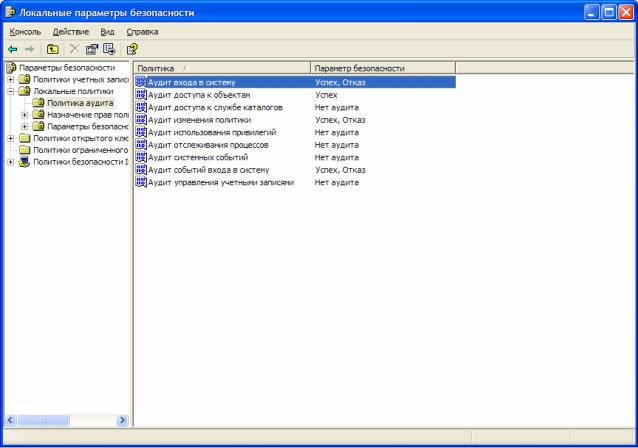
24.С использованием «Администратора ресурсов» в режиме администрирования назначить аудит всех типов событий доступа каталогу «C:\Проекты\Полет\Текстовые документы\Секретно».
25.Перезагрузиться, зарегистрироваться пользователем Свалов и прочитать содержимое указанного выше каталога. После этого выйти из системы и зарегистрироваться пользователем Клинов. Также попытаться прочитать содержимое каталога.
26.Перезагрузиться, зарегистрироваться пользователем Администратор, просмотреть содержимое «Журнала регистрации событий» СЗИ «Страж NT». Какие категории событий отражены в журнале?
27.Открыть «Журнал безопасности» и найти записи, связанные с получением доступа к каталогу «C:\Проекты\Полет\Текстовые документы\Секретно» пользователями Свалов и Клинов.
Рис. 2.11. Настройка политики аудита
76
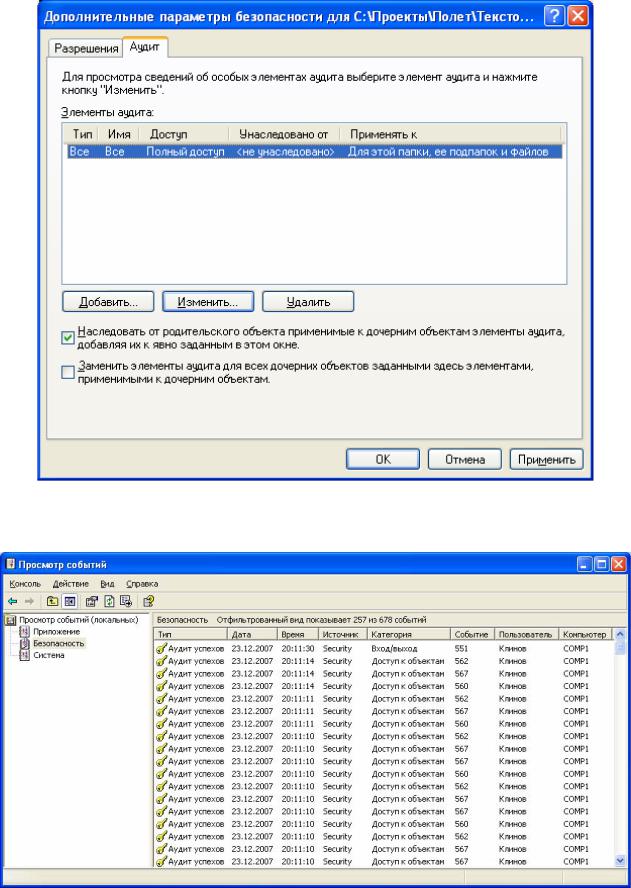
Рис. 2.12. Настройка регистрации событий доступа к ресурсу
Рис. 2.13. Журнал безопасности
77
2.2.10. Гарантированное удаление данных
СЗИ «Страж NT» соответствует требованиям класса защищенности 3 «РД Гостехкомиссии России. СВТ. Защита от НСД к информации. Показатели защищенности от НСД к информации» и кроме всего прочего включает в себя механизм гарантированного стирания всех удаляемых файлов, файла подкачки и критичных областей оперативной памяти. При удалении «грифованных» файлов механизм их гарантированного стирания в СЗИ действует по умолчанию.
ВЫПОЛНИТЬ!
28.Работая пользователем Соколов, создать в каталоге «C:\Проекты\Полет\ Текстовые документы\Несекретно» короткий текстовый файл «Соколов2.txt», содержащий произвольную строку символов (запомнить или переписать строку).
29.Зарегистрироваться пользователем Свалов. Создать в каталоге «C:\Проекты\ Полет\Текстовые документы\Секретно» текстовый файл «Свалов2.txt», содержащий произвольную строку символов (запомнить или переписать строку).
30.С использованием редактора WinHEX (или любого другого двоичного редактора), запущенного из основной операционной системы, открыть файл образа диска с установленной СЗИ «Страж NT». Найти и записать смещение, по которому расположены два созданных файла (поиск файловых записей можно вести как по имени файла, так и по содержимому).
31.Удалить файлы «Соколов2.txt» и «Свалов2.txt», воспользовавшись комбинацией <Shift+Delete> в «Страж NT» (пользователем Свалов или Администратор). Попытаться найти содержимое удаленных файлов с использованием редактора WinHEX. Удалось ли это?
78
2.3.Система защиты информации от несанкционированного доступа «Dallas Lock – 7.0»
2.3.1. Общие сведения
СЗИ «Dallas Lock» (разработчик ООО «Конфидент») представляет собой программно-аппаратный комплекс, добавляющий к системе безопасности Windows следующие функциональные возможности:
1.Организация доверенной загрузки с возможностью идентификации и аутентификации при помощи электронных идентификаторов Touch Memory;
2.Создание замкнутой программной среды для пользователей путем разрешения запуска ограниченного количества прикладных программ и динамических библиотек;
3.Реализация мандатной модели разграничения доступа на основе меток конфиденциальности пользователей и защищаемых ресурсов;
4.Контроль потоков защищаемой информации;
5.Очистка секторов, занимаемых защищаемыми файлами при их удалении, а также очистка памяти, выделяемой прикладным программам;
6.Контроль целостности указанных администратором файлов и системных областей диска;
7.Аудит доступа к защищаемым ресурсам;
8.Защита данных путем криптографического преобразования информации на диске.
2.3.2. Запуск и регистрация в системе защиты
Установка системы защиты «Dallas Lock» производится стандартным образом с вводом кода активации, получаемого в сервисном центре фирмы «Конфидент».
Для работы с системой на практических занятиях используется предварительно установленный экземпляр СЗИ в виде образа системы VMware, в котором имеется пользователь Администратор.
После запуска образа системы и отработки процедуры POST BIOS происходит инициализация системы защиты «Dallas Lock» из MBR активного раздела. При этом запрашиваются идентификатор и пароль пользователя (рис. 2.14). После предъявления правильного пароля и идентификатора выполняется процедура контроля целостности (рис. 2.15), при удачном завершении которой стандартным образом загружается ОС Windows 2000.
ВЫПОЛНИТЬ!
1.Загрузить образ СЗИ «Dallas Lock» и зарегистрироваться в системе пользователем Администратор, введя пароль «12345».
79
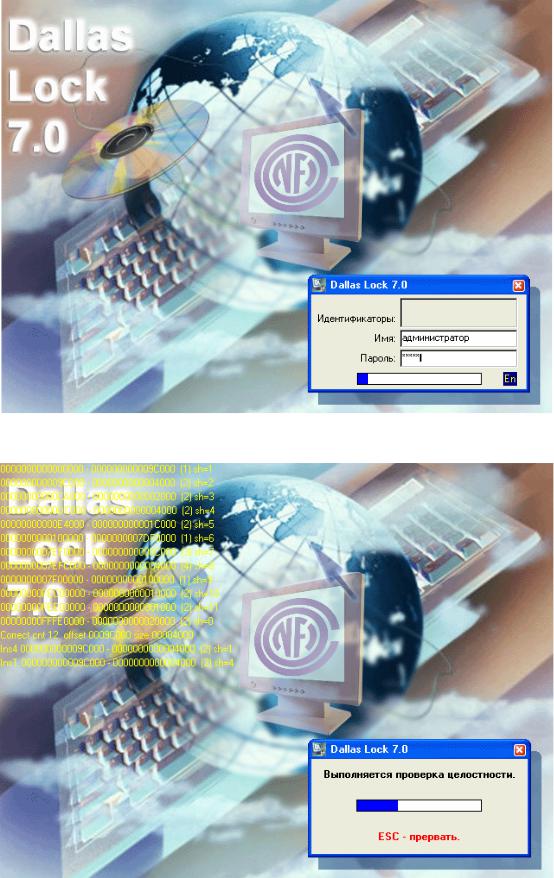
Рис. 2.14. Регистрация в СЗИ «Dallas Lock»
Рис. 2.15. Окно проверки целостности в СЗИ «Dallas Lock»
80
